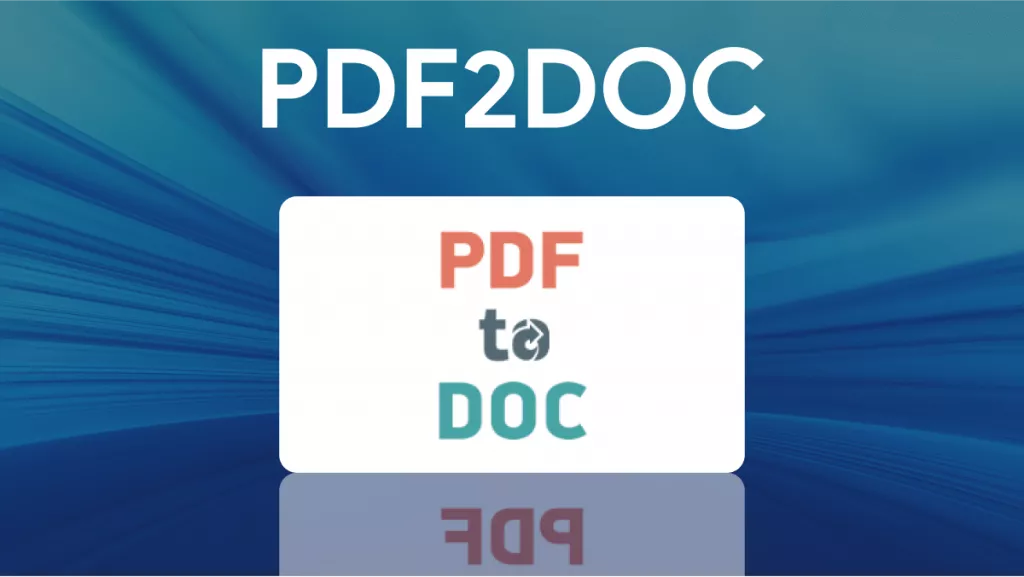Les fichiers ODS ( document ouvert de feuille de calcul) sont des sous-types de la famille ODT (format de document ouvert). Ce format de fichier est créé pour enregistrer de grandes quantités de données et créer des tableaux, des listes et des colonnes. Vous pouvez également calculer le budget en appliquant une formule spécifique dans le fichier. En bref, ce format de fichier est conçu pour stocker facilement de grandes quantités de données.
Cependant, ce format de fichier est le meilleur moyen de stocker des données, mais il n'est pas adapté à la présentation. Pour partager des fichiers ODS, vous devez d'abord les convertir en PDF. Ainsi, tout le monde pourra ouvrir le fichier et le comprendre facilement.
Cet article présente quelques-uns des meilleurs outils, programmes et applications en ligne disponibles pour transformer les fichiers ODS en PDF. Alors, sans plus attendre, commençons!
Convertir des fichiers ODS en PDF en utilisant des outils en ligne
De nombreux outils en ligne sont disponibles pour convertir des fichiers ODS au format PDF. Ces outils sont avantageux et, grâce à leur API robuste, ils convertissent les fichiers ODS en PDF en quelques minutes seulement. Leur fonctionnement étant basé sur le cloud, vous n'avez pas besoin de les installer sur un quelconque appareil.
Nous abordons ici deux d'entre eux. Examinons-les l'un après l'autre.
1. Convertir ODS en PDF en ligne avec ZAMZAR
Zamzar est l'outil de conversion de fichiers en ligne le plus fiable. Il s'agit d'un outil de conversion de fichiers convivial et rapide. Après la conversion, vous pouvez facilement télécharger le fichier converti depuis le site. Vous pouvez convertir des fichiers avec ZAMZAR en visitant leur site Web, en installant leur application d'ordinateur ou en utilisant un service de conversion par courriel. Pour convertir un fichier ODS en PDF en ligne de ZAMZAR, suivez les étapes suivantes:
- Visitez leur page de l'ODS au PDF.
- Cliquez sur le bouton "Ajouter des fichiers".
- Le logiciel prend en charge les fichiers provenant de Box, Dropbox, Google Drive et OneDrive.
- Sélectionnez le format ODS en PDF dans le menu déroulant.
- Cliquez sur "Convertir maintenant" après avoir choisi la mise en page.
- Votre fichier sera converti en quelques minutes.
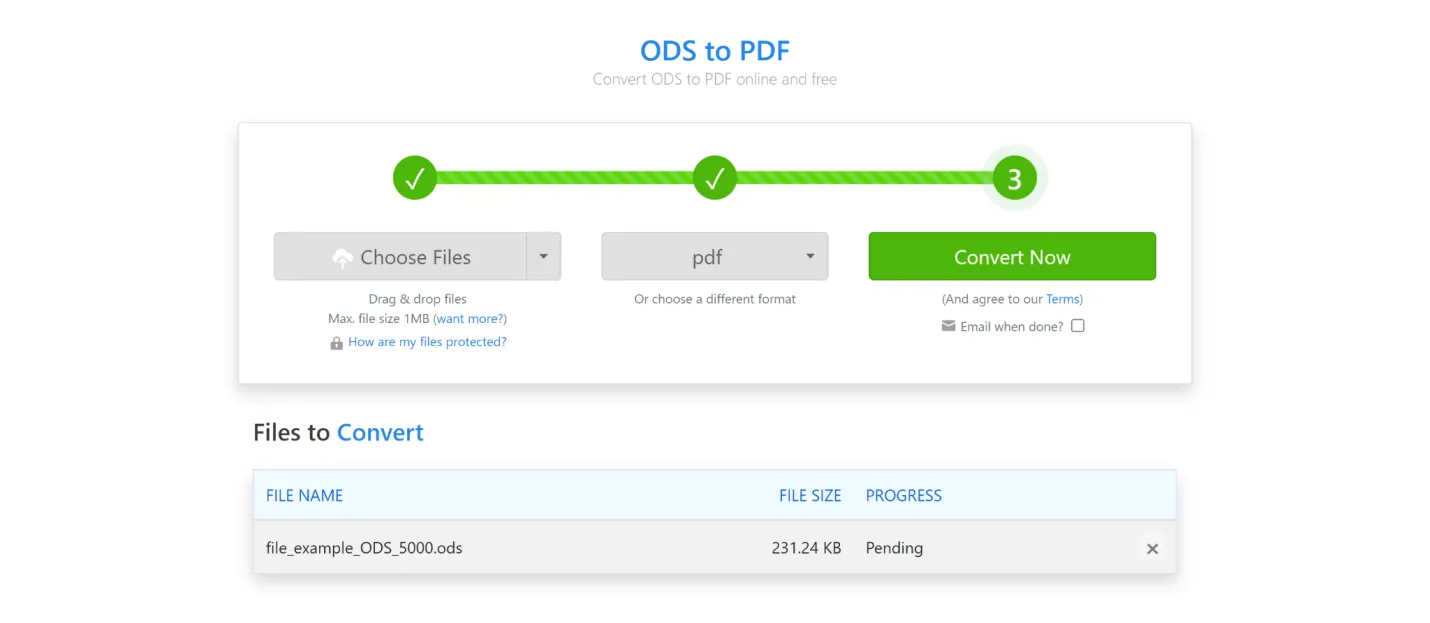
- Téléchargez le fichier converti.
Cons de ZAMZAR:
- Il prend en charge un maximum de 1 Mo de fichiers ODS pour la conversion, ce qui est très faible.
- Il ne peut convertir gratuitement que deux fichiers en 24 heures.
- ZAMZAR prend généralement beaucoup de temps pour convertir un fichier.
- Il ne prend pas en charge la conversion de fichiers volumineux.
- Il ne prend pas en charge les fichiers d'autres langues.
2. Convertir ODS en PDF avec Online-Convert.com
Online-Convert.com est également un outil de conversion en ligne moderne. Il peut convertir des fichiers audio et vidéo. Il peut également transformer des fichiers texte au format ebook. Cet outil peut convertir presque tous les formats de fichiers en PDF. Voyons toutes les étapes de la conversion d'un fichier ODS en fichier PDF:
- Accédez à la page web en ligne "ODS en PDF".
- Téléchargez votre fichier ODS depuis votre appareil. Il est également possible de télécharger des fichiers depuis Dropbox, Google Drive ou l'URL.
- Choisissez les options de conversion et le filtre, puis cliquez sur Démarrer.
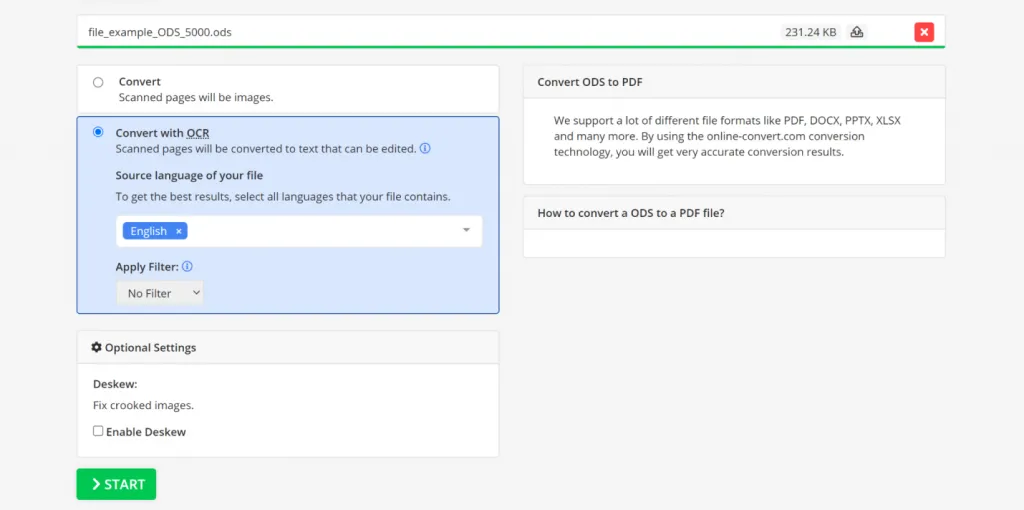
- En quelques minutes, votre fichier sera converti.
- Téléchargez le fichier.
Cons d'Online-Convert.com:
- Pour la conversion gratuite de fichiers, il permet de convertir des fichiers de 100 mégaoctets.
- Si vous souhaitez convertir de grandes quantités de fichiers, il n'est pas possible de le faire.
- Certaines fonctionnalités ne sont pas disponibles pour convertir une grande quantité de fichiers.
- Vous devez acheter une prime pour la conversion de fichiers volumineux, ce qui est beaucoup plus cher.
Outre ces outils en ligne, UPDF est un outil de conversion de PDF convivial, fiable, sûr et sécurisé. Il peut convertir des fichiers volumineux en quelques secondes. La version gratuite permet de convertir des fichiers de 10 Mo. Il s'agit du convertisseur de PDF le plus récent et le plus sûr. Il intègre un lecteur OCR et un scanner qui peuvent convertir des fichiers scannés en PDF éditables. Vous pouvez facilement convertir des travaux volumineux en quelques clics. Il ne se bloque à aucun moment. Vous ne pouvez pas trouver un convertisseur de PDF aussi remarquable.
Si vous cherchez à convertir sans problème des PDF dans un autre format, UPDF est là pour vous aider. UPDF est là pour vous aider! Essayez ce formidable convertisseur de PDF aujourd'hui.
Windows • macOS • iOS • Android 100% sécurisé
Convertir des fichiers ODS en PDF en utilisant une feuille de calcul
Comme nous le savons, ODS est l'abréviation de Open Document Spreadsheet. Dans ce monde numérique, il existe de nombreuses applications de feuilles de calcul. Grâce à ces applications, vous pouvez facilement créer des feuilles de calcul avec des colonnes et des lignes et insérer des tableaux. Ces applications sont spécialement conçues pour les ordinateurs afin d'analyser, de stocker et d'organiser les données dans des tableaux. Dans ces feuilles de calcul, vous pouvez facilement placer des données en grande quantité dans les cellules des tableaux.
Toutes les applications de feuilles de calcul peuvent effectuer différentes tâches. Grâce à ces applications, vous pouvez également transformer des fichiers ODS en PDF.
Examinons deux applications de feuilles de calcul et la manière dont elles peuvent convertir des fichiers ODS en PDF gratuitement.
1. Convertir ODS en PDF avec LibreOffice Calc
LibreOffice est une suite bureautique FOSS (free and open source software). Elle est largement utilisée pour le travail de bureau comme le traitement de texte, la création et l'édition de feuilles de calcul, la composition de formules mathématiques, de diaporamas, de dessins, etc.
LibreOffice Calc est le programme de création, d'édition et de conversion de feuilles de calcul de LibreOffice. Il s'agit d'un programme en ligne.
Conditions préalables:
Avant de commencer une conversion, vous devez installer le logiciel d'impression. Cependant, il ne permet pas de visualiser les fichiers PDF. Pour visualiser les PDF, vous aurez besoin d'un logiciel supplémentaire, tel que UPDF. Voici les étapes pour convertir ODS en PDF gratuitement avec LibreOffice Calc:
- Ouvrez LibreOffice Calc.
- Pour sélectionner le fichier que vous souhaitez convertir, cliquez sur le fichier et cliquez sur Ouvrir, ou appuyez sur la touche de raccourci ctrl+O.
- Sélectionnez ensuite la zone du fichier que vous souhaitez convertir.
- Choisissez ici "Définir la zone d'impression".
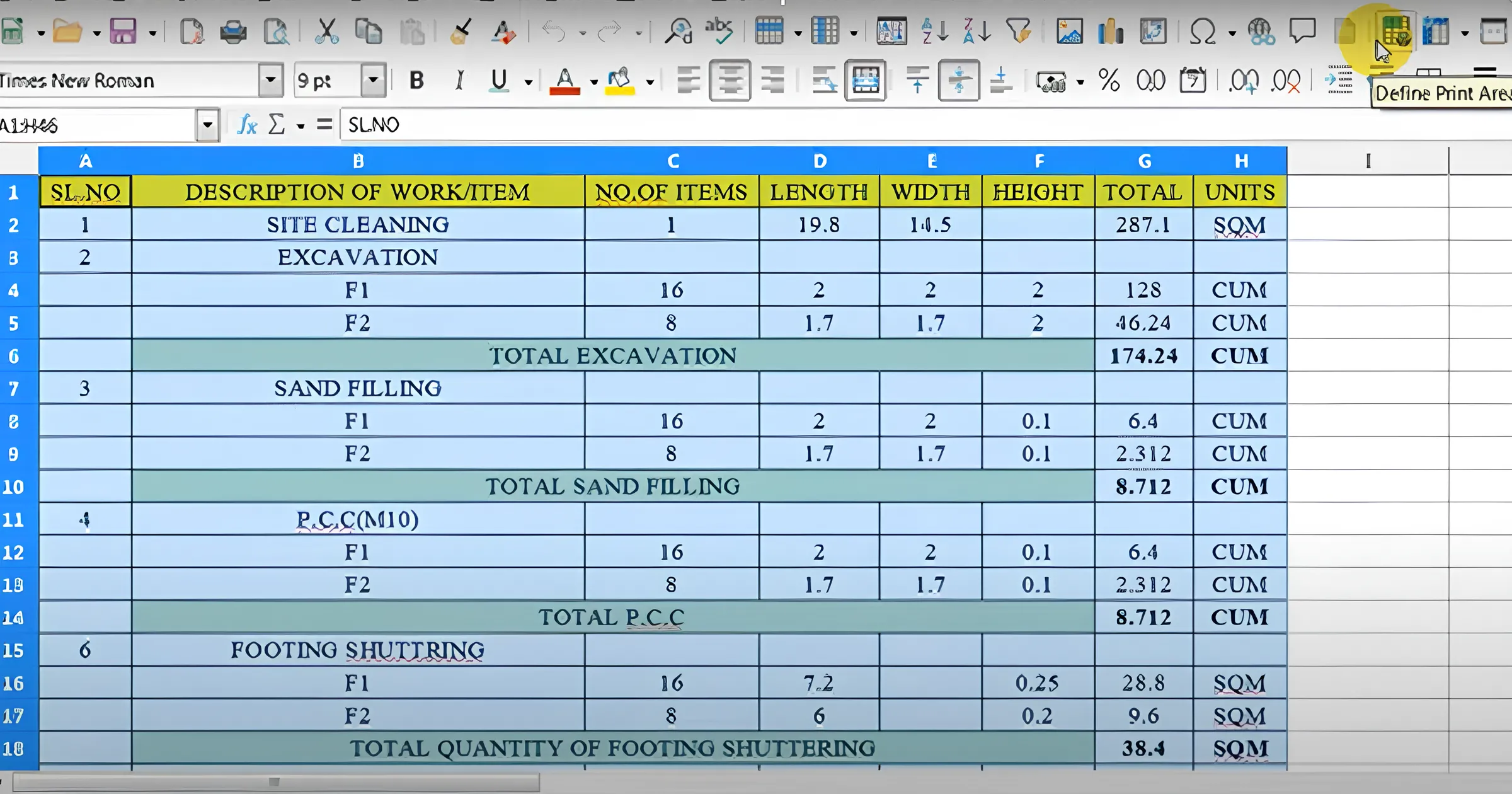
- Après avoir cliqué sur "Imprimer", sélectionnez l'endroit où vous souhaitez enregistrer le fichier PDF converti.
- Sélectionnez ensuite "Exporter directement au format PDF" dans le menu.
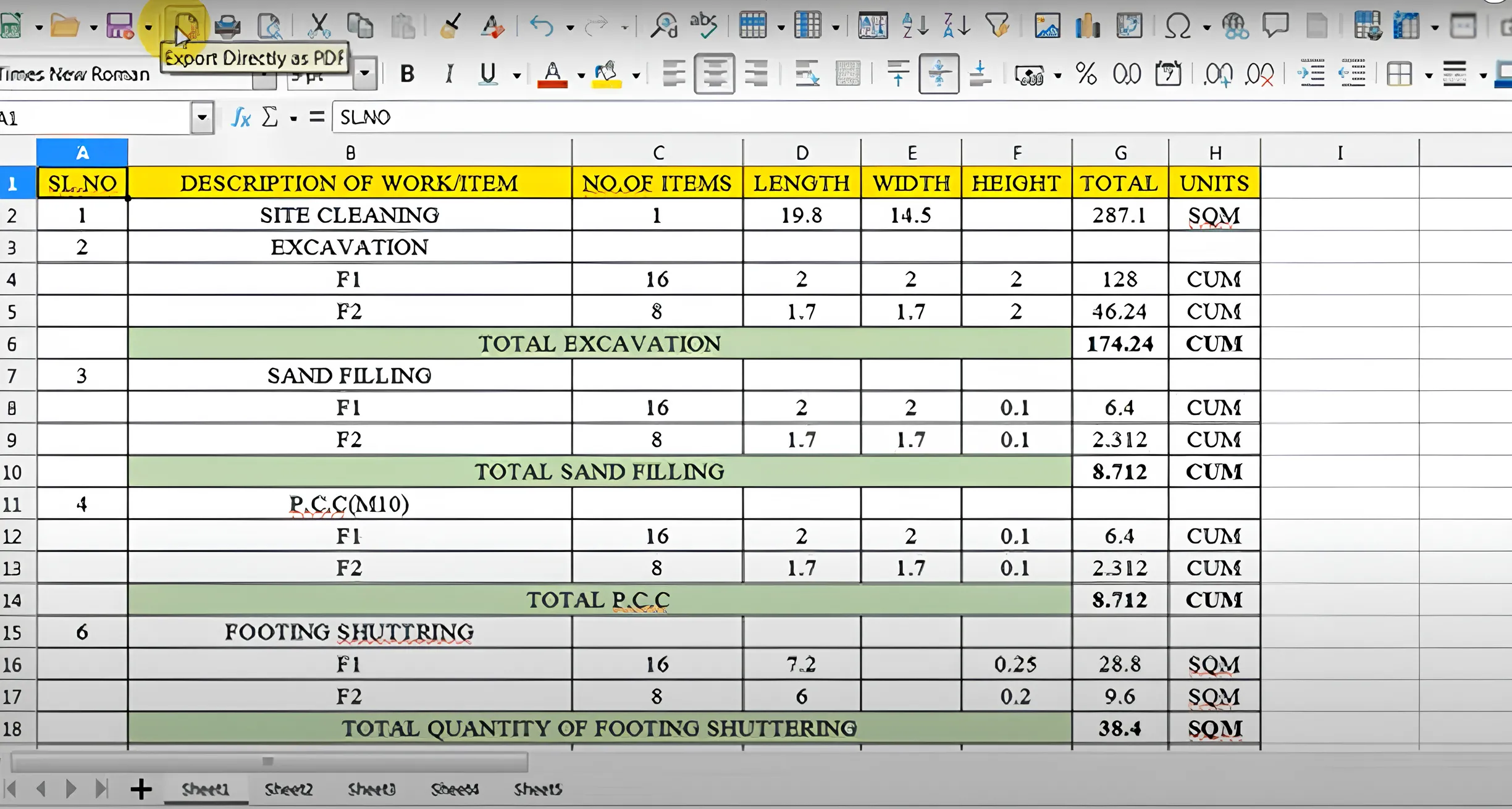
- Il enregistre directement le fichier au format PDF.
- Pour visualiser un fichier PDF enregistré, ouvrez-le et il s'ouvrira automatiquement dans le visualiseur de PDF par défaut.
Cons de LibreOffice Calc:
- Son interface pourrait être plus attrayante pour les utilisateurs.
- Très complexe pour les nouveaux utilisateurs.
- La conversion d'un fichier nécessite un programme supplémentaire.
- Pour visualiser un fichier PDF converti, vous avez besoin d'un autre visualiseur de PDF.
2. Convertir ODS en PDF avec Apache OpenOffice Calc
Apache est une autre suite logicielle bureautique ouverte. Elle est également largement utilisée pour le travail de bureau. Son programme OpenOffice Calc permet d'ouvrir, de créer et de modifier des feuilles de calcul. Il peut traiter des feuilles de calcul au format Microsoft Excel. Il est également utilisé pour convertir le format de fichier ODS en PDF.
Conditions préalables:
Il fonctionne également comme LibreOffice Calc. Vous devez enregistrer le fichier dans un document OpenOffice avant de le convertir. Il faut également disposer d'une application de visualisation de PDF par défaut pour visualiser le fichier converti. Voici les étapes de la conversion:
- Ouvrez Apache OpenOffice Calc.
- Choisissez le fichier à convertir.
- Cliquez sur "Fichier" et ensuite sur "Enregistrer sous". Enregistrez le document en tant que document OpenOffice.
- Ouvrez maintenant le document OpenOffice sauvegardé.
- Cliquez sur le fichier.
- A ce stade, sélectionnez "Exporter en PDF".
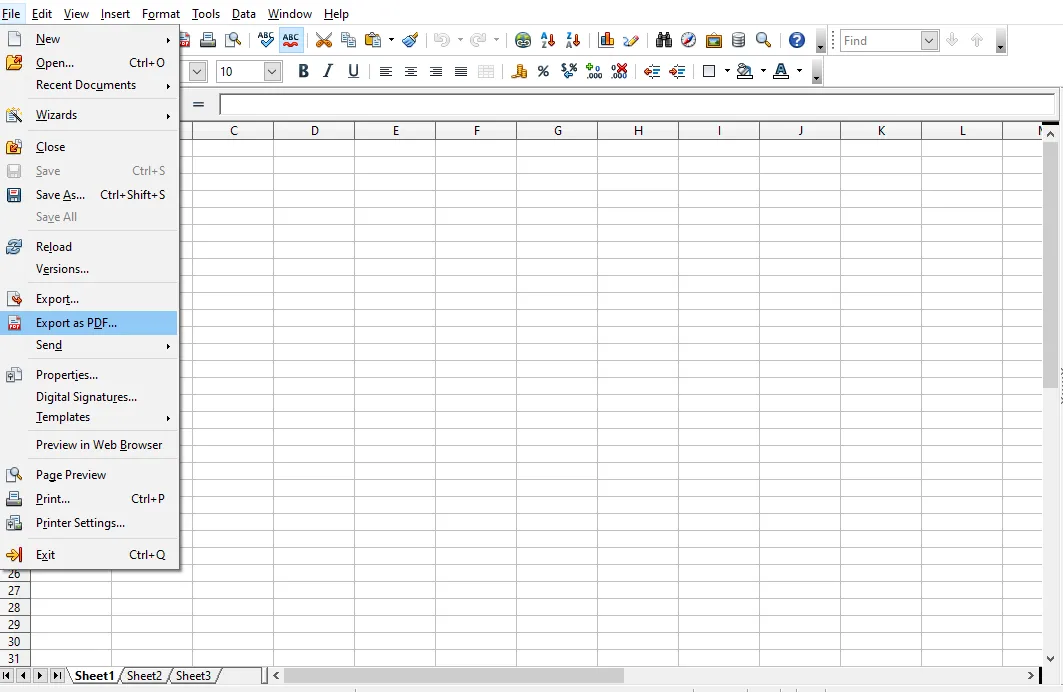
- En cliquant sur l'option, vous obtiendrez une autre page avec d'autres options. Définissez la page PDF selon vos besoins.
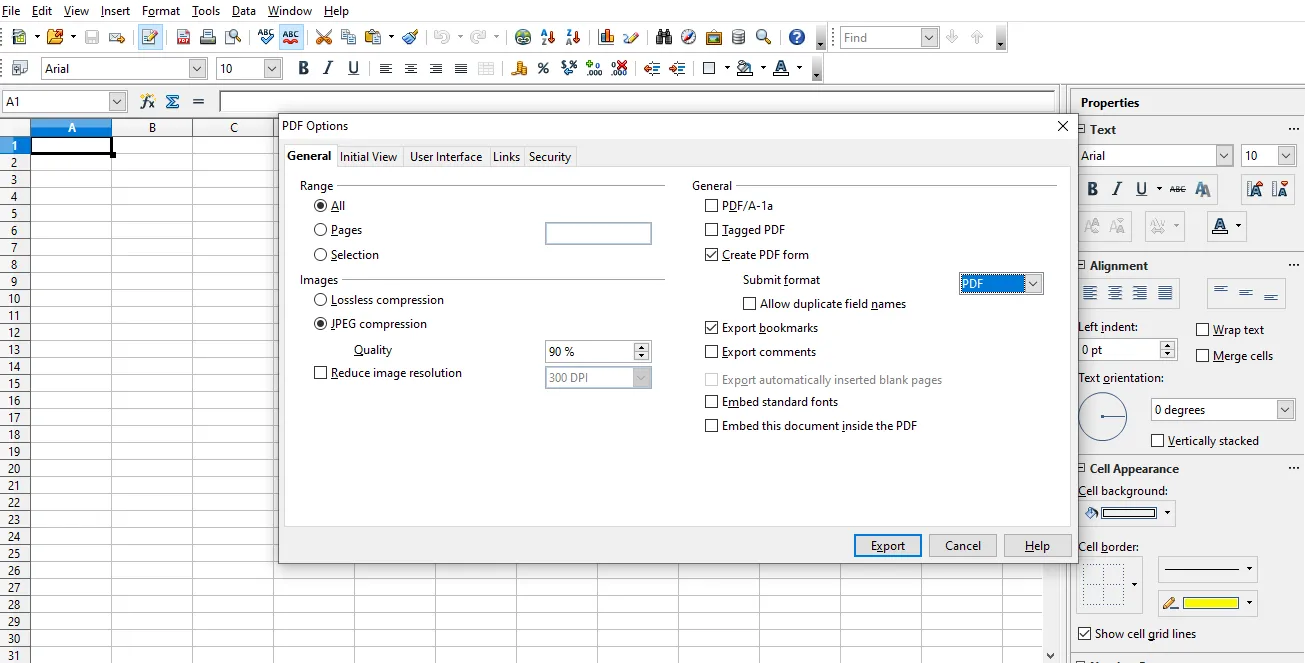
- Cliquez à nouveau sur exporter, et le fichier sera converti en PDF. Enregistrez le fichier.
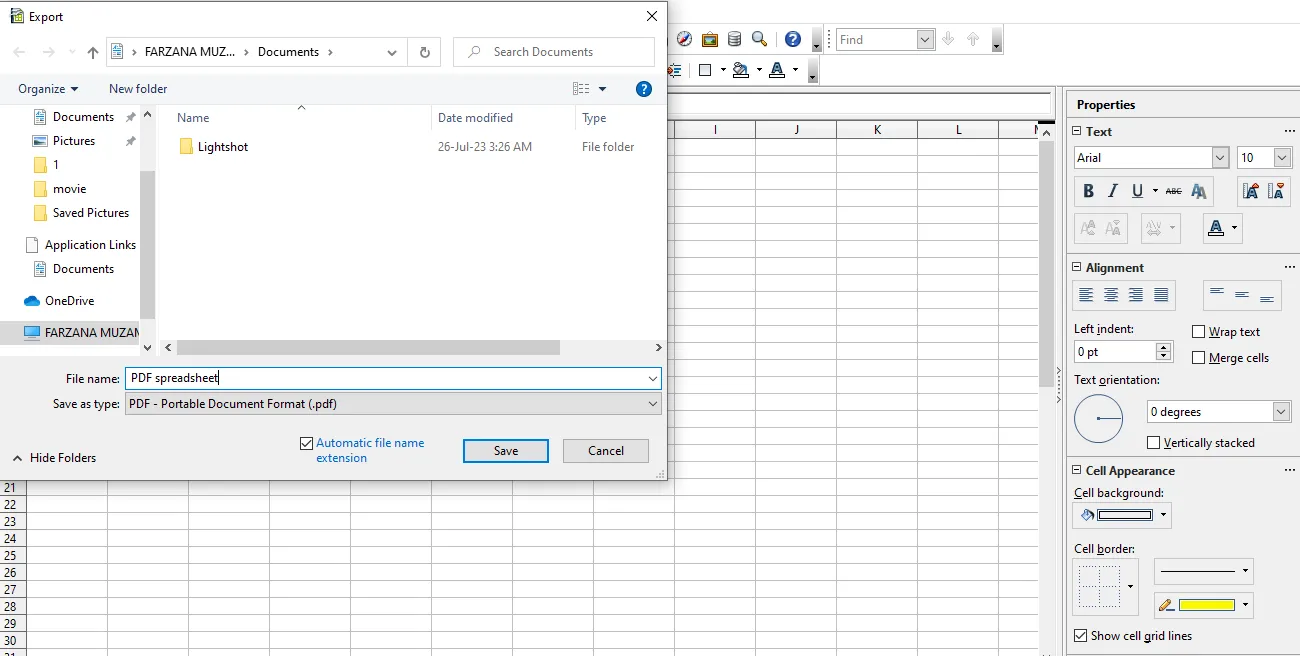
Cons d'Apache OpenOffice Calc:
- Ce logiciel doit être amélioré.
- Il ne prend pas en charge tous les formats de fichiers.
- Parfois, après la conversion, les fichiers ne peuvent pas être sauvegardés.
- C'est un outil compliqué qui demande du travail pour le comprendre.
Après avoir converti votre fichier ODS en PDF, vous aurez peut-être besoin d'une visionneuse de PDF, d'un éditeur, d'un annotateur, d'un convertisseur ou même d'un chatteur d'IA. Dans ce cas, UPDF est là pour vous aider. Il s'agit d'un éditeur de PDF complet basé sur l'IA, capable de répondre efficacement à tous vos besoins en matière de PDF.
Téléchargez UPDF aujourd'hui pour essayer cet éditeur et convertisseur de PDF tout-en-un.
Windows • macOS • iOS • Android 100% sécurisé
Convertir des fichiers ODS en PDF en utilisant la ligne de commande (Linux/Unix)
Vous pouvez également convertir des fichiers ODS en PDF gratuitement à l'aide de la ligne de commande. Si vous êtes familiarisé avec la ligne de commande et que vous utilisez un ordinateur Linux ou Unix, c'est la meilleure option. L'idéal est d'utiliser un logiciel pour convertir les fichiers en PDF à l'aide de commandes. L'un des meilleurs logiciels utilisés pour la ligne de commande est LibreOffice.
Conditions préalables
Pour convertir le fichier ODS en PDF, fermez toutes les autres fenêtres GUI de LibreOffice en cours d'exécution. Si vous ne les fermez pas, cette commande ne fonctionnera jamais.
Étapes de la conversion d'un fichier ODS en PDF en utilisant une commande
soffice --headless --convert-to pdf *.ods
Dans la commande ci-dessus
- --headless
Cette commande lance LibreOffice en mode headless sans aucune interruption.
- --convert-to pdf
La commande ci-dessus indique que la conversion doit se faire au format PDF.
- *.ods
Cette commande affiche le fichier ODS à convertir.
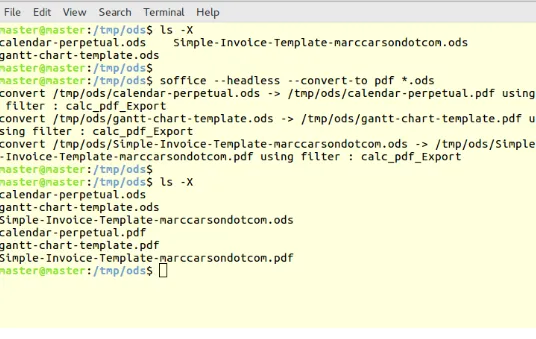
Après la conversion, vous obtiendrez le résultat final suivant:
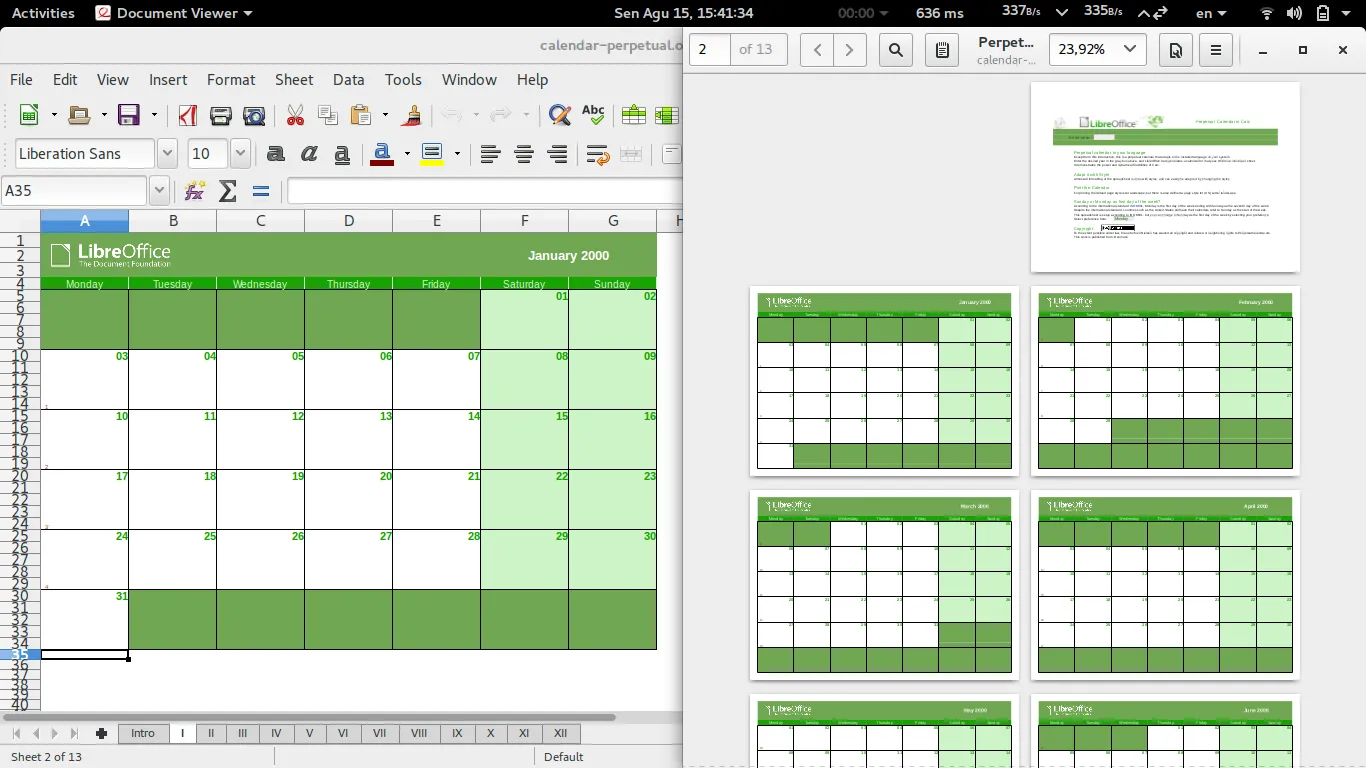
En général, personne n'est semblable aux commandes, et la plupart des gens n'utilisent pas d'ordinateurs Linex ou Unix. En bref, il s'agit d'une méthode très complexe pour un débutant qui ne connaît pas la ligne de commande.
Bonus: Modifier/Annoter/Imprimer les PDF convertis avec UPDF
Il arrive que vous convertissiez des fichiers en PDF. Ensuite, vous souhaitez ajouter des données, des images, des signatures, des commentaires ou des informations utiles dans les PDF. Il serait préférable de disposer d'un logiciel permettant d'effectuer toutes les tâches liées aux PDF.
Pas d'inquiétude, UPDF est là pour vous aider à effectuer toutes ces tâches dans les PDF. Vous n'avez pas besoin de convertir les PDF en d'autres formats de fichiers pour les éditer ou les annoter. Cet outil super rapide et facile à utiliser peut rendre vos PDF éditables. Vous pouvez modifier les PDF en quelques secondes. Il peut également imprimer vos PDF. Il n'est donc pas nécessaire d'utiliser un autre logiciel pour l'impression. Téléchargez UPDF et essayez-le dès aujourd'hui!
Windows • macOS • iOS • Android 100% sécurisé
Fonctionnalités d'édition d'UPDF
- UPDF permet aux utilisateurs de modifier le texte et les images des fichiers PDF.
- Vous pouvez ajouter des liens, des filigranes, des arrière-plans, des en-têtes et des pieds de page dans les PDF.
- Vous pouvez ajouter un nouveau texte, une nouvelle taille de police, un nouveau style, une nouvelle couleur, etc.
- UPDF permet également d'ajouter, de supprimer, de recadrer, d'extraire, de remplacer des images, etc.
- De nombreuses options sont disponibles pour l'ajout de filigranes, telles que la gestion du ratio, de l'opacité, etc.
- Vous pouvez également ajouter des couleurs d'arrière-plan aux PDF et les rendre interactifs.

Fonctionnalités d'annotation d'UPDF
- Avec UPDF, vous pouvez souligner et surligner les textes.
- Vous pouvez également ajouter des zones de texte et des notes autocollantes dans les PDF.
- UPDF permet d'ajouter une vaste gamme d'autocollants et de tampons aux PDF.
- Vous pouvez également ajouter des signatures manuscrites ou électroniques à n'importe quelle partie du PDF.
- Il est également possible d'ajouter différentes formes et de modifier les couleurs de contour ou de remplissage.
- Avec UPDF, vous pouvez partager le document PDF via un lien. Le destinataire peut le visualiser, l'imprimer, le copier et le télécharger sans autre outil.
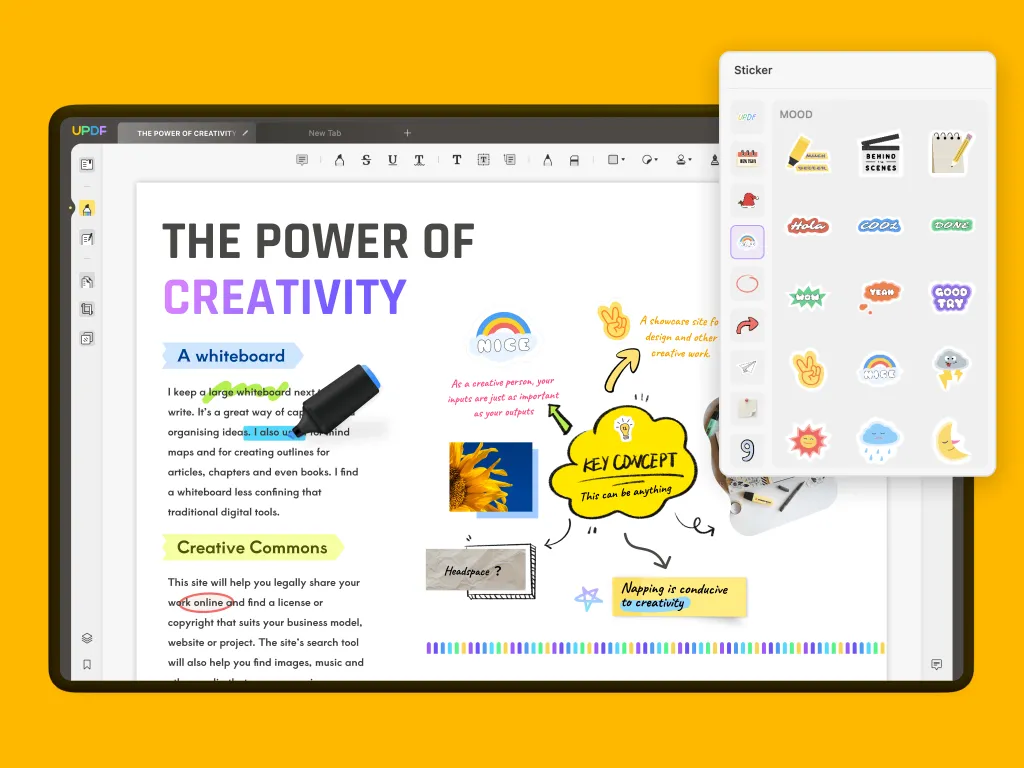
Autres fonctions d'UPDF
Vous pouvez également utiliser UPDF pour d'autres tâches, y compris:
- Résumer, traduire, expliquer et réécrire intelligemment votre PDF grâce à son assistant d'intelligence artificielle.
- Convertir des PDF vers tous les formats de documents, y compris Word, Excel, PowerPoint, JPG, PNG, HTML, XML, TXT, etc.
- Créer des PDF à partir d'images, de Word, PowerPoint, Excel, CAJ, etc.
- Crypter et protéger les informations sensibles de vos PDF.
- Et bien plus encore.
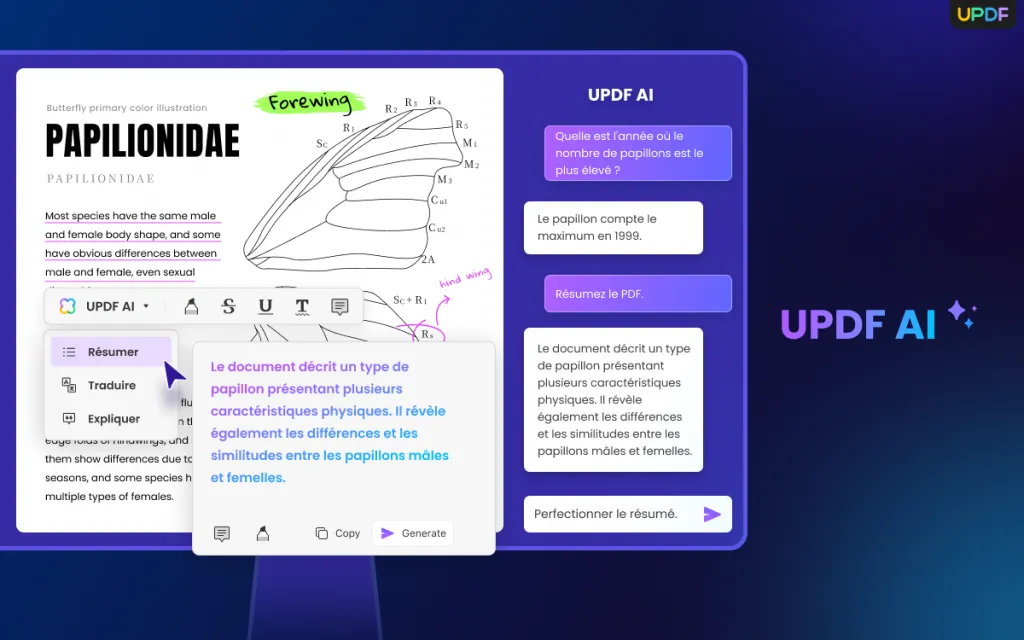
Il n'existe aucun logiciel qui vous permette d'éditer, de convertir et de dialoguer avec vos PDF comme le fait UPDF. UPDF est l'outil ultime pour tous les travaux sur les PDF. Essayez UPDF dès aujourd'hui en cliquant sur le bouton ci-dessous!
Windows • macOS • iOS • Android 100% sécurisé
FAQ sur la conversion d'ODS en PDF
1. Comment ouvrir un fichier ODS?
Vous pouvez facilement ouvrir et voir un fichier ODS avec OpenOffice Calc ou LibreOffice Calc.
2. Puis-je convertir un fichier ODP en PDF?
Oui, vous pouvez également convertir un fichier ODP en PDF avec Zamzar.
Conclusion
Après avoir essayé plusieurs logiciels et méthodes de conversion d'ODS en PDF, vous découvrirez peut-être celui qui répond le mieux à vos besoins. Après la conversion, si vous avez besoin d'un outil de PDF pour visualiser ou éditer le fichier converti, vous pouvez essayer UPDF en cliquant sur le bouton de téléchargement ci-dessous!
Windows • macOS • iOS • Android 100% sécurisé
 UPDF
UPDF
 UPDF pour Windows
UPDF pour Windows UPDF pour Mac
UPDF pour Mac UPDF pour iPhone/iPad
UPDF pour iPhone/iPad updf android
updf android UPDF AI en ligne
UPDF AI en ligne UPDF Sign
UPDF Sign Modifier le PDF
Modifier le PDF Annoter le PDF
Annoter le PDF Créer un PDF
Créer un PDF Formulaire PDF
Formulaire PDF Modifier les liens
Modifier les liens Convertir le PDF
Convertir le PDF OCR
OCR PDF en Word
PDF en Word PDF en Image
PDF en Image PDF en Excel
PDF en Excel Organiser les pages PDF
Organiser les pages PDF Fusionner les PDF
Fusionner les PDF Diviser le PDF
Diviser le PDF Rogner le PDF
Rogner le PDF Pivoter le PDF
Pivoter le PDF Protéger le PDF
Protéger le PDF Signer le PDF
Signer le PDF Rédiger le PDF
Rédiger le PDF Biffer le PDF
Biffer le PDF Supprimer la sécurité
Supprimer la sécurité Lire le PDF
Lire le PDF UPDF Cloud
UPDF Cloud Compresser le PDF
Compresser le PDF Imprimer le PDF
Imprimer le PDF Traiter par lots
Traiter par lots À propos de UPDF AI
À propos de UPDF AI Solutions de UPDF AI
Solutions de UPDF AI Mode d'emploi d'IA
Mode d'emploi d'IA FAQ sur UPDF AI
FAQ sur UPDF AI Résumer le PDF
Résumer le PDF Traduire le PDF
Traduire le PDF Analyser le PDF
Analyser le PDF Discuter avec IA
Discuter avec IA Analyser les informations de l'image
Analyser les informations de l'image PDF vers carte mentale
PDF vers carte mentale Expliquer le PDF
Expliquer le PDF Recherche académique
Recherche académique Recherche d'article
Recherche d'article Correcteur IA
Correcteur IA Rédacteur IA
Rédacteur IA Assistant aux devoirs IA
Assistant aux devoirs IA Générateur de quiz IA
Générateur de quiz IA Résolveur de maths IA
Résolveur de maths IA PDF en Word
PDF en Word PDF en Excel
PDF en Excel PDF en PowerPoint
PDF en PowerPoint Mode d'emploi
Mode d'emploi Astuces UPDF
Astuces UPDF FAQs
FAQs Avis sur UPDF
Avis sur UPDF Centre de téléchargement
Centre de téléchargement Blog
Blog Actualités
Actualités Spécifications techniques
Spécifications techniques Mises à jour
Mises à jour UPDF vs. Adobe Acrobat
UPDF vs. Adobe Acrobat UPDF vs. Foxit
UPDF vs. Foxit UPDF vs. PDF Expert
UPDF vs. PDF Expert









 Freddy Leroy
Freddy Leroy